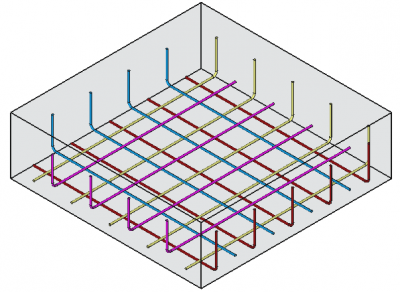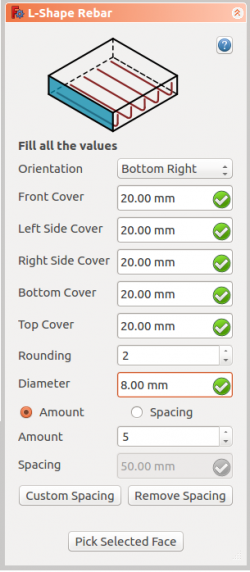Reinforcement Armature en L
|
|
| Emplacement du menu |
|---|
| Arch → Outils pour les armatures → Armature en forme de L 3D/BIM → Reinforcement tools → Armature en forme de L |
| Ateliers |
| Arch, BIM |
| Raccourci par défaut |
| Aucun |
| Introduit dans la version |
| 0.17 |
| Voir aussi |
| Reinforcement, Arch Armature personnalisée, Arch Armature cintrée |
Description
L'outil Armature en L permet à l'utilisateur de créer un ensemble de barres d'armature en forme de L à l'intérieur d'un objet Arch Structure.
Cette commande fait partie de l'atelier Reinforcement, un atelier externe qui peut être installé avec le Gestionnaire des extensions via le menu Outils → Gestionnaire des extensions → Reinforcement.
Quatre jeux de barres de renforcement en forme de L à l’intérieur d’une Arch Structure
Utilisation
- Sélectionnez n’importe quelle face d’un objet
Arch Structure créé précédemment.
- Ensuite, sélectionnez
Armature en forme de L à partir des outils pour barres d'armature.
- Un panneau des tâches apparaîtra sur le côté gauche de l'écran, comme indiqué ci-dessous.
- Sélectionnez l'orientation souhaitée.
- Remplissez les entrées telles que "Face gauche", "Face droite", "Face supérieure", "Face inférieure", "Face avant", "Angle de flexion", "Facteur de courbure", "Arrondir" et 'Diamètre' de l'armature.
- Sélectionnez le mode de distribution "Quantité" ou "Écartement".
- Si "Écartement" est sélectionné, un utilisateur peut également opter pour espacement personnalisé.
- Choisir la face sélectionnée est utilisé pour vérifier ou modifier la face pour la distribution des barres.
- Cliquez sur OK ou Appliquer pour générer l'armature.
- Cliquez sur Annuler pour quitter le panneau des tâches.
Panneau d'affichage des tâches de l'outil Armature en L Arch
Propriétés
- DonnéesOrientation : définit l'orientation de l'armature (comme bas, haut, droite et gauche).
- DonnéesFront Cover : distance entre l'armature et la face sélectionnée.
- DonnéesRight Cover : distance entre l'extrémité droite de l'armature et la face droite de la structure.
- DonnéesLeft Cover : distance entre l'extrémité gauche de l'armature et la face gauche de la structure.
- DonnéesBottom Cover : distance entre l'armature et la face inférieure de la structure.
- DonnéesTop Cover : distance entre l'armature et la face supérieure de la structure.
- DonnéesRounding : valeur d'arrondi à appliquer aux coins des barres, exprimée en fois le diamètre.
- DonnéesAmount : quantité de barres d'armature.
- DonnéesSpacing : distance entre les axes de chaque barre.
Script
Voir aussi: Arch API, API de renforts et FreeCAD Scripts de Base.
L'outil Armature en L peut être utilisé dans les macro et à partir de la console Python à l'aide de la fonction suivante :
Rebar = makeLShapeRebar(f_cover, b_cover, l_cover, r_cover,
diameter, t_cover, rounding, amount_spacing_check, amount_spacing_value, orientation="Bottom Left",
structure=None, facename=None):
- Crée un objet
Rebarà partir de lastructuredonnée, qui est une Arch Structure etfacenamequi est une face de cette structure.- Si aucune
structurenifacenamen'est donné, la face sélectionnée par l'utilisateur sera entrée.
- Si aucune
f_cover,b_cover,l_cover,r_coverett_coversont des distances de décalage internes pour les éléments d'armature par rapport aux faces de la structure. Ce sont respectivement les décalages avant, inférieur, gauche, droit et supérieur.diameterest le diamètre des barres de renforcement à l'intérieur de la structure.roundingest le paramètre qui détermine le rayon de courbure des barres d'armature.amount_spacing_checkmis aà True, cela créera autant de barres d'armature que celles indiquées par amount_spacing_value; Si la valeur est False, des barres de ferraillage seront séparées par la valeur numérique de amount_spacing_value.amount_spacing_valuespécifie le nombre de barres d'armature ou la valeur de la séparation les séparant en fonction de amount_spacing_check.orientationspécifie l'orientation de la barre; il peut s'agir de
"Bottom Right" (En bas à droite), "Bottom Left" (En bas à gauche), "Top Right" (En haut à droite), or "Top Left" (en haut à gauche).
Exemple
import FreeCAD, Arch, LShapeRebar
Structure = Arch.makeStructure(length=1000, width=1000, height=400)
Structure.ViewObject.Transparency = 80
FreeCAD.ActiveDocument.recompute()
Rebar = LShapeRebar.makeLShapeRebar(50, 20, 20, 20,
8, 50, 4, True, 6, "Bottom Left", Structure, "Face4")
Rebar.ViewObject.ShapeColor = (0.9, 0.0, 0.0)
Rebar2 = LShapeRebar.makeLShapeRebar(50, 50, 20, 20,
8, 50, 4, True, 6, "Bottom Left", Structure, "Face6")
Rebar2.ViewObject.ShapeColor = (0.0, 0.0, 0.9)
Edition of the rebar
Modification de l'armature
Vous pouvez changer les propriétés de l'armature avec la fonction suivante.
editLShapeRebar(Rebar, f_cover, b_cover, l_cover, r_cover,
diameter, t_cover, rounding, amount_spacing_check, amount_spacing_value, orientation,
structure=None, facename=None)
Rebarest un objetLShapeRebarcréé précédemment.- Les autres paramètres sont les mêmes que ceux requis par la fonction
makeLShapeRebar(). structureetfacenamepeuvent être omis afin que l'armature reste dans la structure d'origine.
import LShapeRebar
LShapeRebar.editLShapeRebar(Rebar, 50, 50, 20, 20,
12, 50, 6, True, 5, "Top Right")
LShapeRebar.editLShapeRebar(Rebar2, 50, 50, 20, 20,
12, 70, 6, True, 5, "Top Right")
- Éléments : Mur, Structure, Mur-rideau, Fenêtre, Toiture, Espace, Escalier, Équipement, Ossature, Clôture, Treillis, Profilé, Conduite, Raccord
- Renforcements : Armature droite, Armature en U, Armature en L, Armature en étrier, Armature cintrée, Armature hélicoïdale, Rebar Armature en colonne, Rebar Poutre, Rebar Renfort de dalle, Rebar Renfort de semelle, Armature personnalisée
- Panneaux : Panneau, Découpe de panneau, Feuille de panneaux, Calepinage
- Matériaux : Matériau, Matériaux multiples
- Organisations : Partie de bâtiment, Projet, Site, Bâtiment, Étage, Référence externe, Plan de coupe, Nomenclature
- Axes : Axes, Système d'axes, Grille
- Modifications : Couper suivant un Plan, Ajouter un composant, Enlever un composant, Prendre des cotes
- Utilitaires : Composant, Cloner un composant, Diviser un maillage, Maillage vers une forme, Sélection de maillages non-manifold, Supprimer la forme, Fermer les trous, Fusionner des murs, Vérification, Bascule marqueur Brep IFC, Explorateur IFC, 3 vues depuis un maillage, Tableur IFC, Bascule des sous composants
- Additionnels : Préférences, Préférences Import-Export (IFC, DAE, OBJ, JSON, 3DS, SHP), IfcOpenShell, IfcPlusPlus, Arch API
- Démarrer avec FreeCAD
- Installation : Téléchargements, Windows, Linux, Mac, Logiciels supplémentaires, Docker, AppImage, Ubuntu Snap
- Bases : À propos de FreeCAD, Interface, Navigation par la souris, Méthodes de sélection, Objet name, Préférences, Ateliers, Structure du document, Propriétés, Contribuer à FreeCAD, Faire un don
- Aide : Tutoriels, Tutoriels vidéo
- Ateliers : Std Base, Arch, Assembly, CAM, Draft, FEM, Inspection, Mesh, OpenSCAD, Part, PartDesign, Points, Reverse Engineering, Robot, Sketcher, Spreadsheet, Surface, TechDraw, Test